django学习-9.windows系统安装mysql8教程
1.前言
mysql是最流行的关系型数据库管理系统之一,我们可以在本地windows环境下搭建一个mysql的环境,便于学习。
当前我采取的搭配是:
- windows7(window8和window10也都可以)
- mysql-8.0.11-winx64
2.下载安装包
mysql的最新安装包可以在官网的这个地址直接下载:https://dev.mysql.com/downloads/mysql/
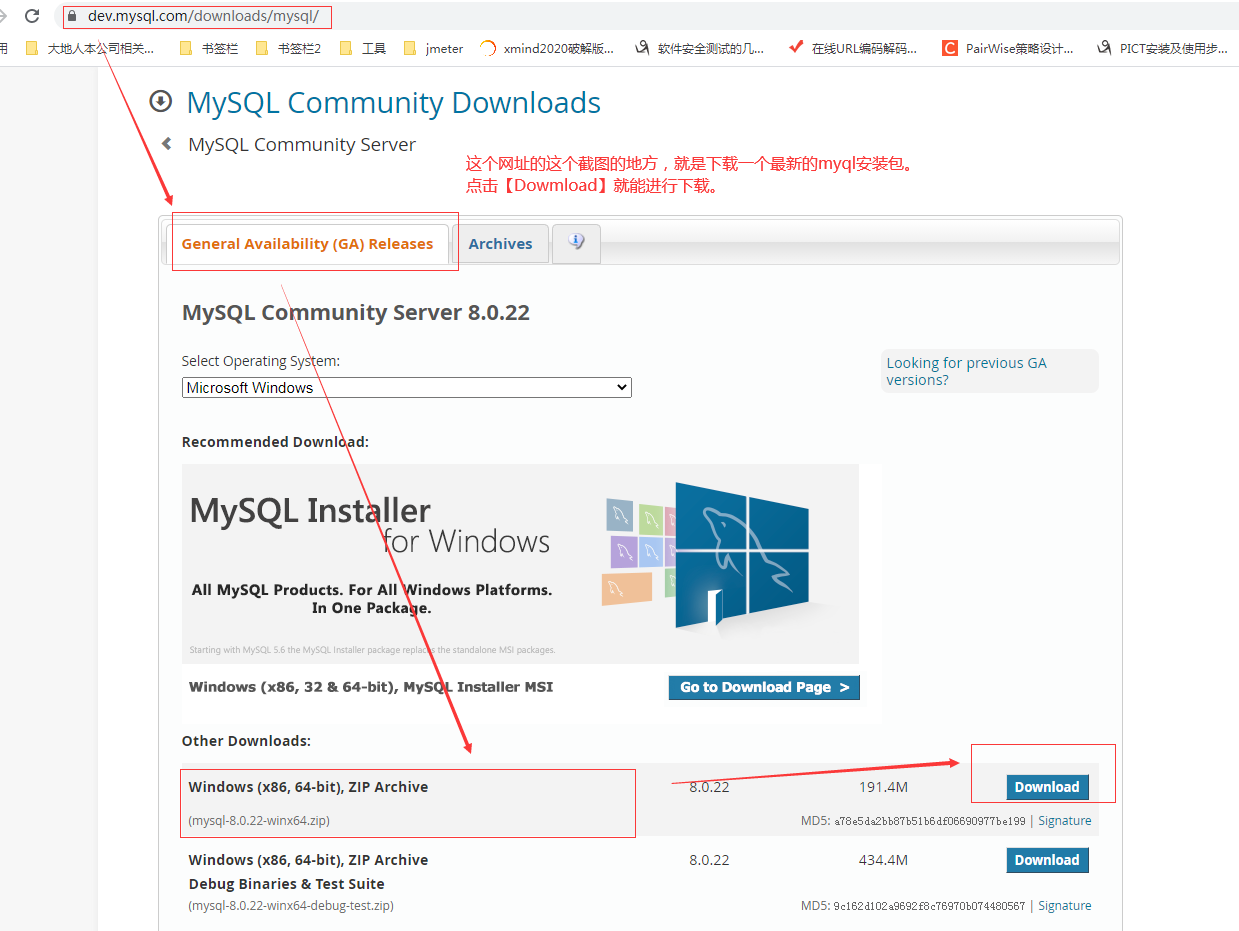
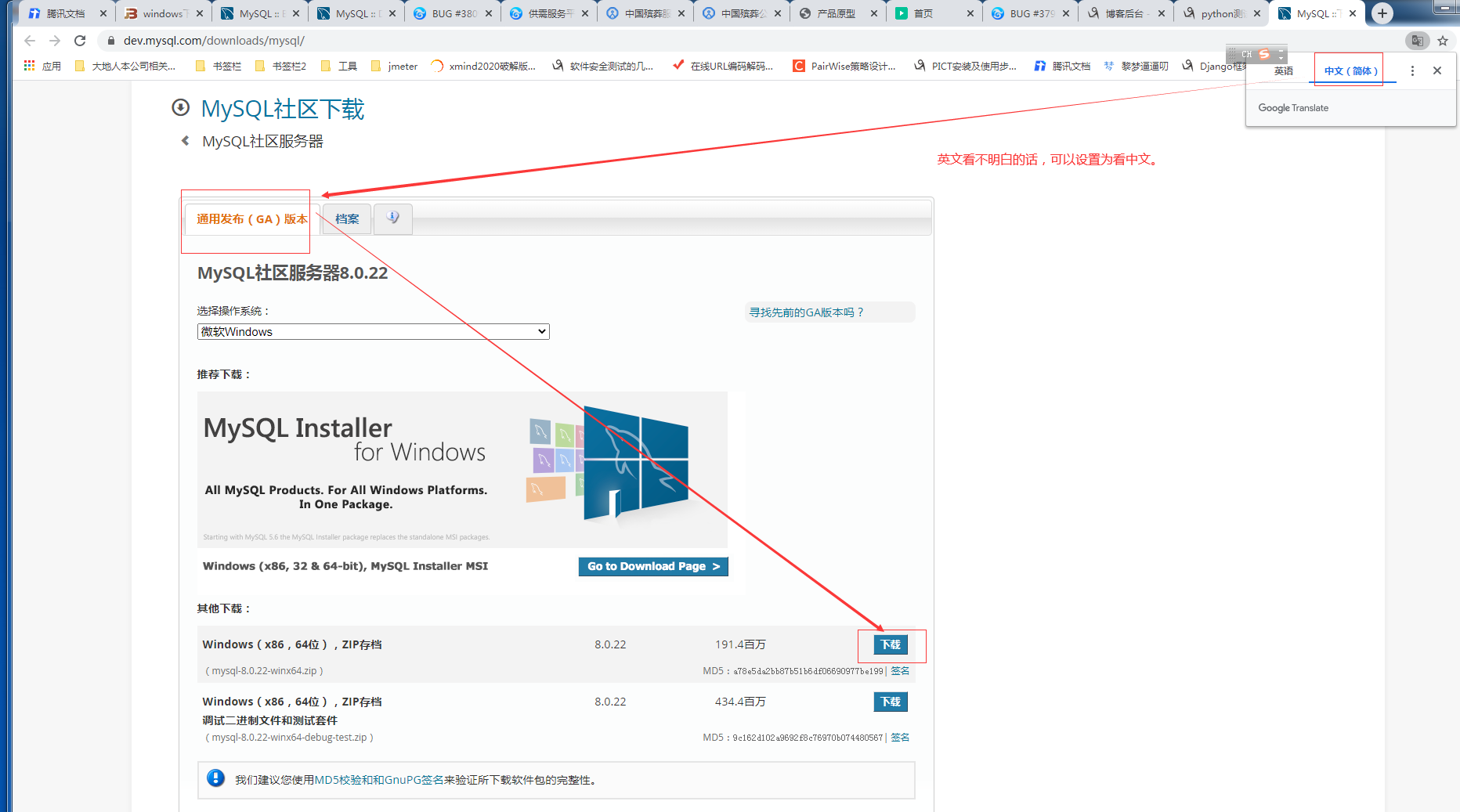
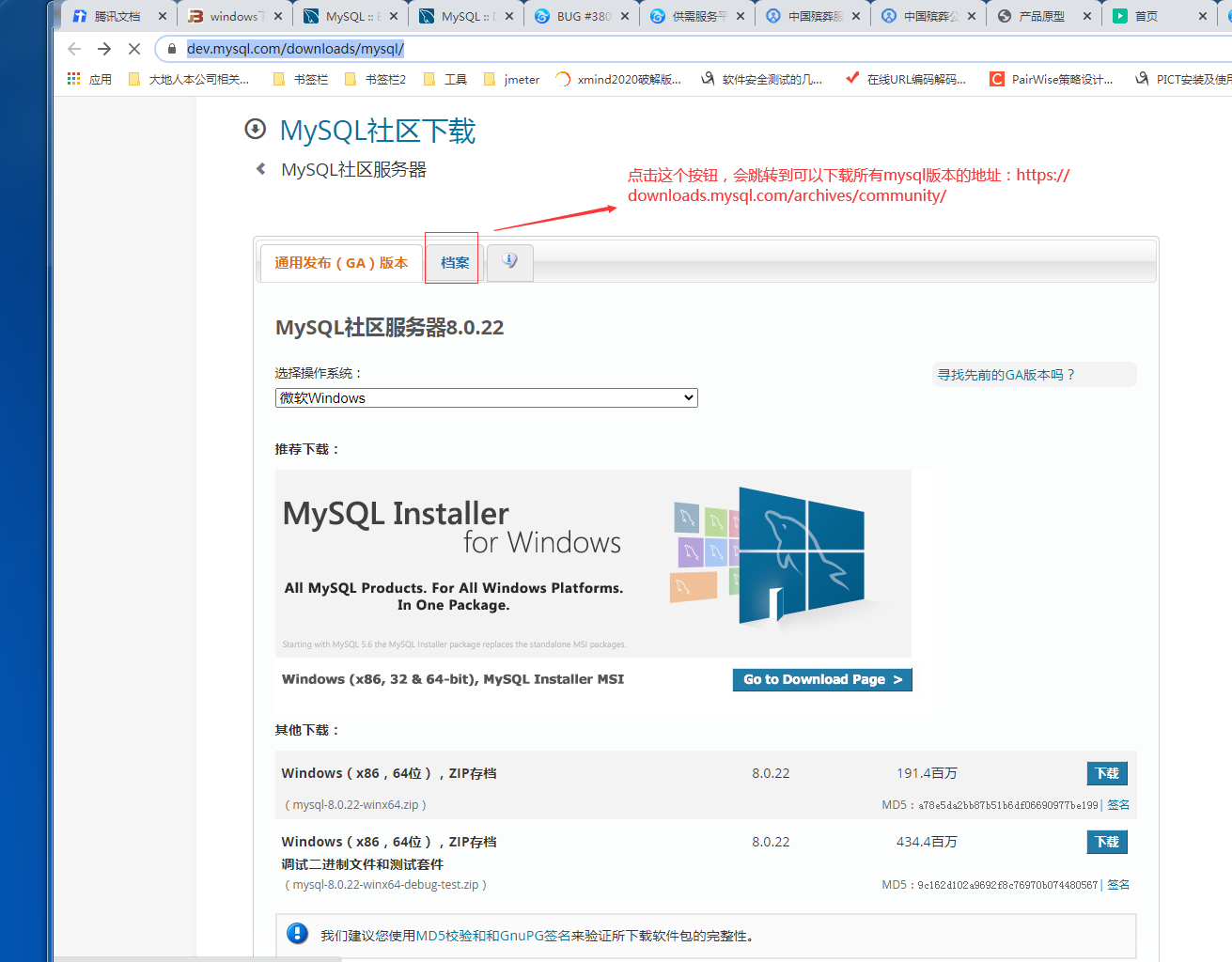
mysql的所有版本的安装包都可以在官网的这个地址直接下载:https://downloads.mysql.com/archives/community/
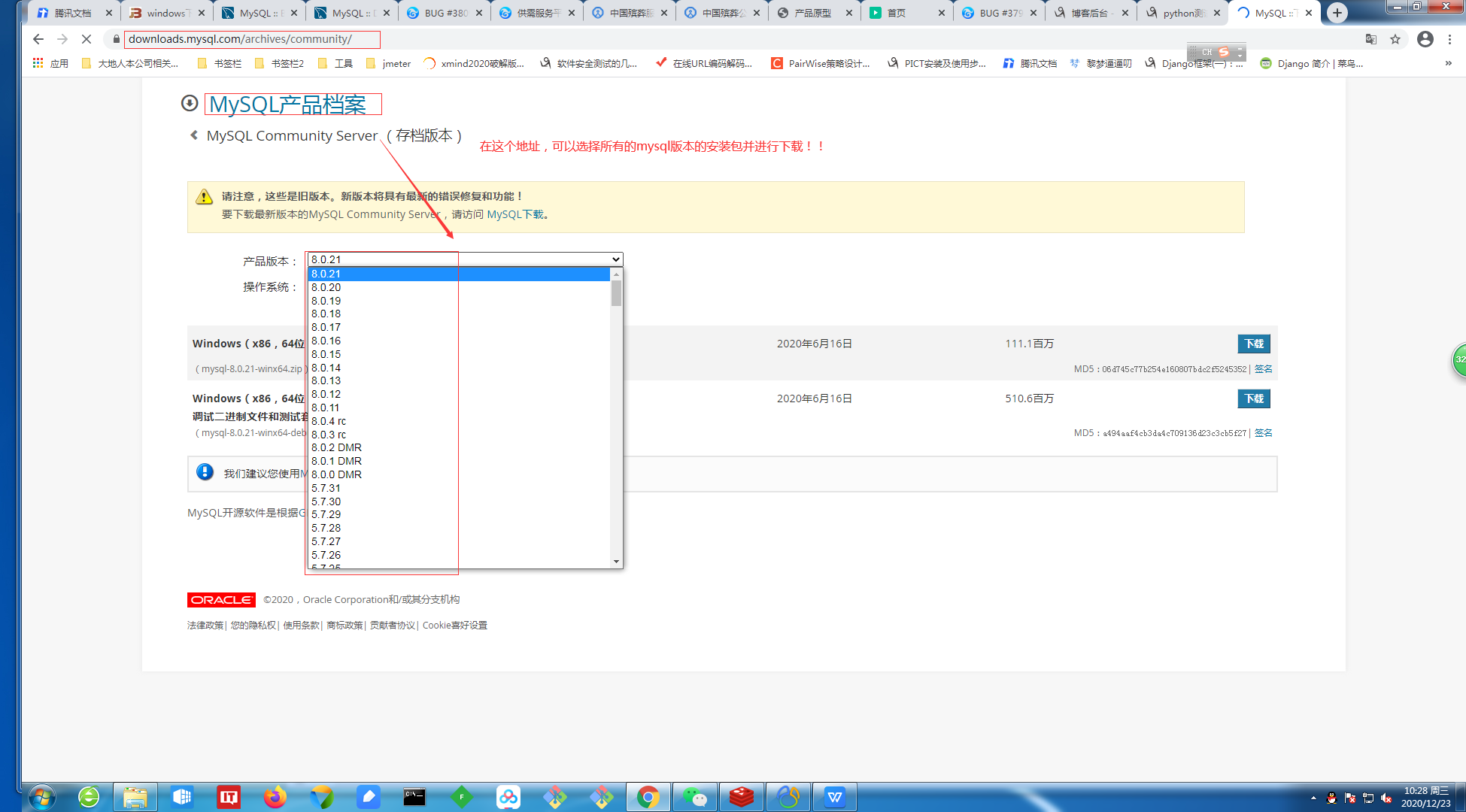
2.1.第一步:本次学习以【mysql-8.0.11-winx64】版本安装为案例,可以访问这个网址直接进行下载:https://dev.mysql.com/get/Downloads/MySQL-8.0/mysql-8.0.11-winx64.zip
2.2.第二步:下载好【mysql-8.0.11-winx64】版本的这个zip文件后,解压后得到一个文件名为【mysql-8.0.11-winx64】的文件A,把文件A复制放到本地电脑的E盘根目录,此时文件A的绝对路径是:E:\mysql-8.0.11-winx64。
细节:文件A其实你想放哪个绝对路径下都没问题,但为了后续好维护和方便找到文件A在哪里,一般建议直接放在某个盘(不建议放在C盘)的根目录。
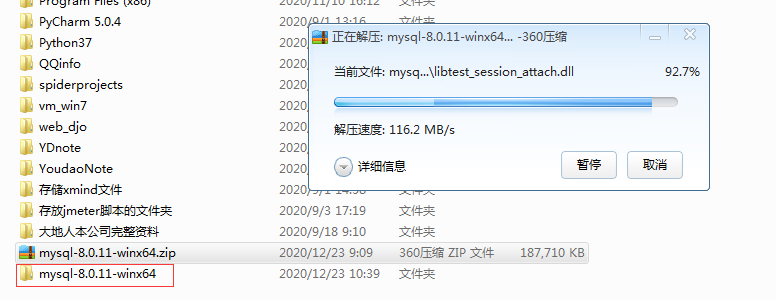
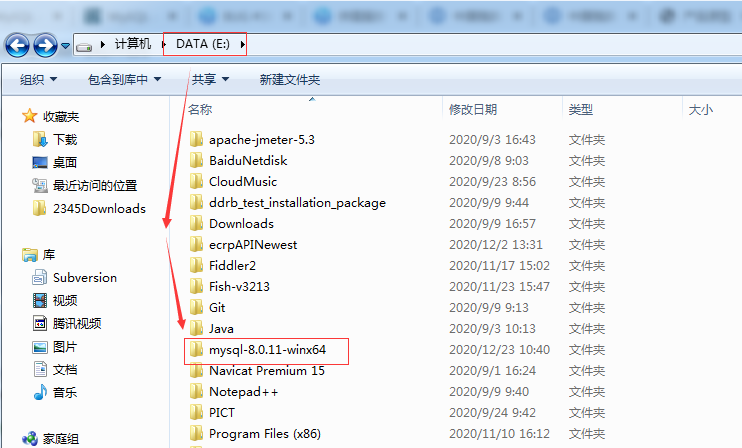
3.初始化mysql相关配置
3.1.第一步:在该绝对路径【E:\mysql-8.0.11-winx64\】里创建一个文件名为【Data】的空文件,该空文件用于后续mysql所有数据库的数据存放。
细节:文件A其实你想放哪个绝对路径下都没问题,但为了后续好维护和方便找到文件A在哪里,一般建议直接放在某个盘(不建议放在C盘)的根目录。

3.2.第二步:在该绝对路径【E:\mysql-8.0.11-winx64\】里创建一个文件名为【my.ini】的空配置文件。
细节:这个空配置文件名必须只能为【my.ini】。
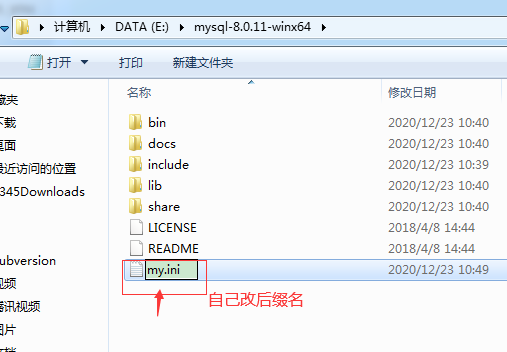
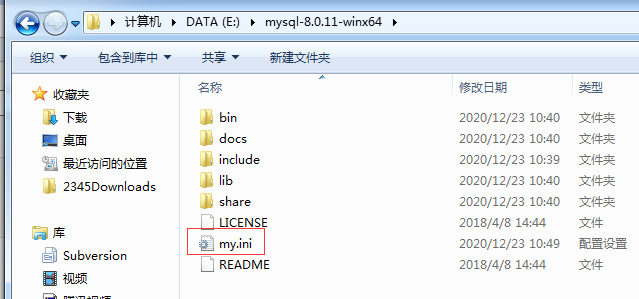
3.3.第三步:用notepad软件,打开【E:\mysql-8.0.11-winx64\my.ini】这个【my.ini】空配置文件,并且必须输入这些内容,这些内容都正确输入后一定要保存文件【my.ini】。
细节:这些内容可灵活配置。
[mysqld]
# 设置3306端口
port=3306 # 设置mysql的安装目录
basedir=E:\mysql-8.0.11-winx64 # 设置mysql数据库的数据的存放目录
datadir=E:\mysql-8.0.11-winx64\Data # 允许最大连接数
max_connections=200 # 允许连接失败的次数。这是为了防止有人从该主机试图攻击数据库系统
max_connect_errors=10 # 服务端使用的字符集默认为UTF8
character-set-server=utf8 # 创建新表时将使用的默认存储引擎
default-storage-engine=INNODB # 默认使用“mysql_native_password”插件认证
default_authentication_plugin=mysql_native_password [mysql]
# 设置mysql客户端默认字符集
default-character-set=utf8 [client]
# 设置mysql客户端连接服务端时默认使用的端口
port=3306
default-character-set=utf8

3.4.第四步:接着进行mysql数据的初始化。
细节:【mysqld.exe】存放在该绝对路径【E:\mysql-8.0.11-winx64\bin】里,后续相关命令行其实都是对【mysqld.exe】的相关操作。
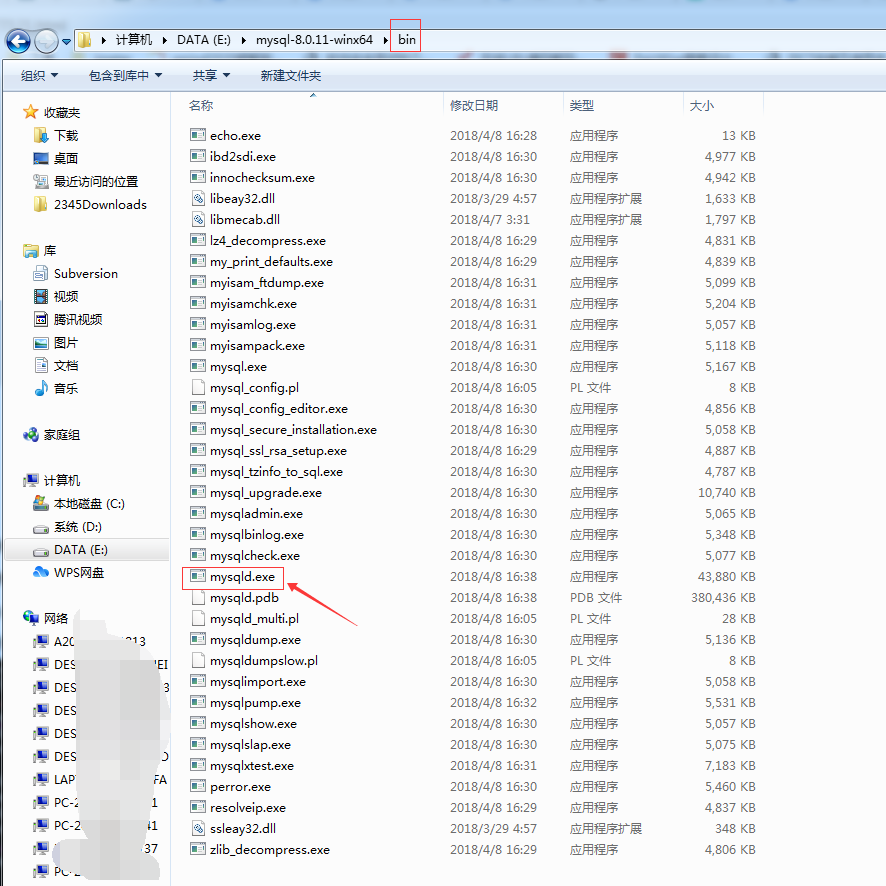
3.4.1.首先,以管理员权限打开cmd,进入到该绝对路径【E:\mysql-8.0.11-winx64\bin】,并执行这个命令【mysqld --initialize --console】。
细节:执行这个指令【mysqld --initialize --console】后,大概要等1分钟左右时间才会执行完毕并打印出相关日志。

E:\mysql-8.0.11-winx64\bin>mysqld --initialize --console
2020-12-23T03:28:48.391250Z 0 [System] [MY-013169] [Server] E:\mysql-8.0.11-winx
64\bin\mysqld.exe (mysqld 8.0.11) initializing of server in progress as process
10428
2020-12-23T03:29:12.043603Z 5 [Note] [MY-010454] [Server] A temporary password i
s generated for root@localhost: IA!eyhY>y7g%
2020-12-23T03:29:23.238243Z 0 [System] [MY-013170] [Server] E:\mysql-8.0.11-winx
64\bin\mysqld.exe (mysqld 8.0.11) initializing of server has completed
从上面的这段日志信息【2020-12-23T03:29:12.043603Z 5 [Note] [MY-010454] [Server] A temporary password is generated for root@localhost: IA!eyhY>y7g%】,我们可以知道mysql登录的初始密码就是【IA!eyhY>y7g%】,我们一定要记录下来这个初始密码,后面登录时会用得到!
3.4.2.接着,我们看到执行这个指令【mysqld --initialize --console】完毕后,在本地电脑该绝对路径【E:\mysql-8.0.11-winx64\Data】的这个空文件【Data】里就会生成一堆新文件(这些文件有各自的作用,具体作用可自行百度,目前我们使用时不需要了解具体作用)。

细节:如果我们不小心忘记了初始密码,可以删掉本地电脑该绝对路径【E:\mysql-8.0.11-winx64\Data】的这个文件【Data】里的所有文件,这样【Data】文件就变成空文件了,接着重复执行【3.4.1.首先,以管理员权限打开cmd,进入到该绝对路径【E:\mysql-8.0.11-winx64\bin】,并执行这个指令【mysqld --initialize --console】。】这部分的内容,又会生成一个新的登录密码。
4.启动mysql服务
4.1.第一步,以管理员权限打开cmd,进入到该绝对路径【E:\mysql-8.0.11-winx64\bin】,并执行这个命令【mysqld --install mysql】,会成功在我们本地电脑安装了mysql服务。
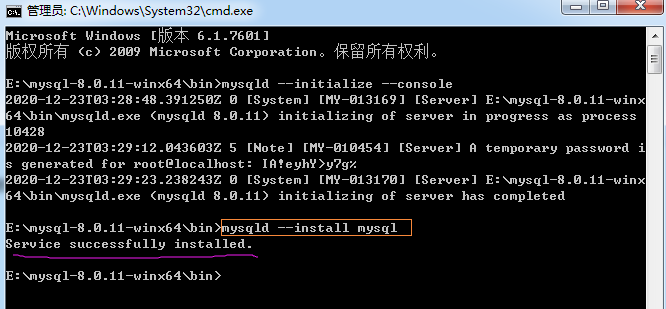
4.2.第二步,以管理员权限打开cmd,进入到该绝对路径【E:\mysql-8.0.11-winx64\bin】,并执行这个命令【net start mysql】,会成功启动mysql服务。

细节:如果想停止mysql服务,可以管理员权限打开cmd,进入到该绝对路径【E:\mysql-8.0.11-winx64\bin】,并执行这个命令【net stop mysql】,会成功停止mysql服务。

5.修改mysql登录密码
因为系统给的初始化的mysql登录密码【IA!eyhY>y7g%】太过复杂不方便记住,所以我们一般都会改成一个我们团队成员都容易记忆的密码,所以我们需要知道怎么修改mysql登录密码。
5.1.第一步,以管理员权限打开cmd,进入到该绝对路径【E:\mysql-8.0.11-winx64\bin】,并执行这个命令【mysql -u root -p】后,会提示让我们输入系统给的初始化的mysql登录密码【IA!eyhY>y7g%】。当我们正确填写登录密码后,会进入到mysql交互模式,在该交互模式下,我们可以输入相关mysql语法对mysql进行相关操作。
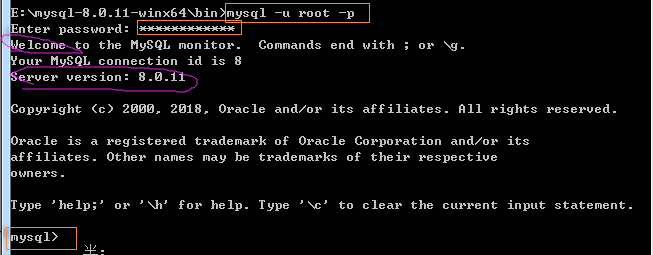
5.2.第二步,在mysql交互模式下,执行这个命令【ALTER USER 'root'@'localhost' IDENTIFIED WITH mysql_native_password BY 'hongjingsheng';】,执行成功后,mysql登录密码会由旧密码【IA!eyhY>y7g%】变成新密码【hongjingsheng】。
细节:修改mysql登录密码的命令是【ALTER USER 'root'@'localhost' IDENTIFIED WITH mysql_native_password BY '新密码';】,且该命令的结尾一定要有【;】,有【;】的话该命令才能成功执行。
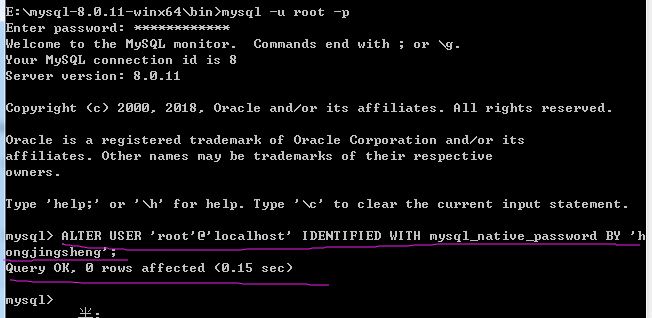
6.mysql服务是否正常启动的相关验证
6.1.第一步,以管理员权限打开cmd,进入到该绝对路径【E:\mysql-8.0.11-winx64\bin】,并执行这个命令【net start mysql】,会成功启动mysql服务。

6.2.第二步,使用navicat15进行本地mysql数据库的登录验证,是可以成功登录的,也就表示了mysql服务已经正常启动。

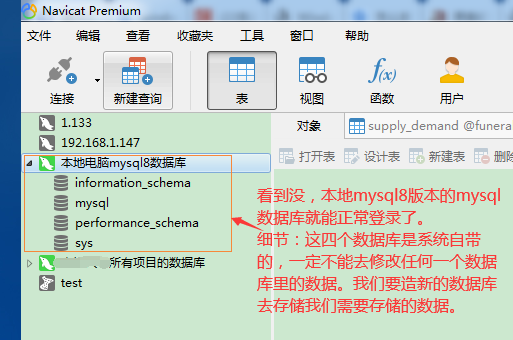
7.其余相关知识点的汇总
7.1.mysql数据库的相关操作和使用,在另外的新博客里写,不在本篇博客里写。
7.2.如何查看本地电脑端口号被进程占用的情况,可以阅读这篇博客:https://blog.csdn.net/qq_36098284/article/details/79625157
7.3.mysql的完整学习,可以阅读菜鸟教程官网的这个官网地址:https://www.runoob.com/mysql/mysql-tutorial.html
7.4.如何在【window版本下安装mysql8】的相关教程,也可以参考别人写的博客,博客地址为:https://www.jb51.net/article/176452.htm
django学习-9.windows系统安装mysql8教程的更多相关文章
- python测试开发django-8.windows系统安装mysql8教程
前言 MySQL 是最流行的关系型数据库管理系统,可以在本地搭建一个mysql的环境,便于学习. windows7/windows10 mysql-8.0.11-winx64 下载安装包 mysql的 ...
- Windows + Ubuntu 16.04 双系统安装详细教程
Windows + Ubuntu 16.04 双系统安装详细教程 2018年01月28日 16:43:19 flyyufenfei 阅读数:165619 发现了一篇好教程,果断转载了,以后用得着时 ...
- TensorFlow学习笔记(一)--windows系统安装配置
1.关于Tensorflow 国际惯例,先来个总体的简要介绍,摘自一个很强大的TensorFlow中文学习网站(http://www.tensorfly.cn/)的简介 TensorFlow™ 是一个 ...
- Django学习笔记(1)——初识Django
一:Web框架介绍 框架,即framework,特指为解决一个开放性问题而设计的具有一定约束性的支撑结构,使用框架可以快速帮你开发特定的系统. Web框架是别人已经设定好的一个web网站模板,你学习它 ...
- Django学习笔记(一):环境安装与简单实例
Django学习笔记(一):环境安装与简单实例 通过本文章实现: Django在Windows中的环境安装 Django项目的建立并编写简单的网页,显示欢迎语与当前时间 一.环境安装 结合版本兼容性等 ...
- 今天主要推荐一下django学习的网址!
前言:每个月忙碌的头20天后,在上班时间投入到django理论学习的过程中,花了差不多3天时间简单的研究了一下django,着实废了我不少脑细胞. 采用虫师前辈的一张图和话: 如果你把这过程梳理清晰了 ...
- django学习<一>:安装
这两天打算摸索下和python相关的东西,然后正好小伙伴有个关于网站的任务,就怀着好奇的心态了解了下,然后就很自然地开始涉及django的问题. 首先就是django安装的问题,想不到第一步就出问题了 ...
- zz Windows 10安装教程:硬盘安装Win10 系统步骤(适合32位和64位)
Windows 10安装教程:硬盘安装Win10 系统步骤(适合32位和64位) Posted on 2015年01月28日 by 虾虾 22 Comments 最新的Windows 10 MSD ...
- OpenGL学习之windows下安装opengl的glut库
OpenGL学习之windows下安装opengl的glut库 GLUT不是OpenGL所必须的,但它会给我们的学习带来一定的方便,推荐安装. Windows环境下的GLUT下载地址:(大小约为15 ...
随机推荐
- Java——break,continue,return语句
break语句: break:用于改变程序控制流 用于do-while.while.for中时,可跳出循环而执行循环后面的语句. break的作用:终止当前循环语句的执行. break还可以用来终止s ...
- Java——接口、匿名类
接口语法 public interface Demolnteface{ public void demo(): //其他方法 //所有方法都是抽象的 } 接口里放: 1.静态常量 (一般全部大写) 2 ...
- spark整合Phoenix相关案例
spark 读取Phoenix hbase table表到 DataFrame的方式 Demo1: 方式一:spark read读取各数据库的通用方式 方式二:spark.load 方式三:phoen ...
- K8s 二、(1、kubeadm部署Kubernetes集群)
准备工作 满足安装 Docker 项目所需的要求,比如 64 位的 Linux 操作系统.3.10 及以上的内核版本: x86 或者 ARM 架构均可: 机器之间网络互通,这是将来容器之间网络互通的前 ...
- HBase协处理器加载过程(1.2.x)
一.首先来看ObserverCoprocessor:1.观察者协处理器的静态加载的配置是在hbase-site.xml中配置如下属性:通过hbase.coprocessor.region.classe ...
- cocos2d-x 调试问题
1.昨天一个新功能,在xcode模拟器上测试没问题.后来打包安卓后,一直有问题 就又添加日志功能 # define CCLOGFUNC(s) ...
- 39.NFS(网络文件系统)
要共享文件的主机都是Linux系统时推荐在客户端部署NFS 服务来共享文件. NFS(网络文件系统)服务可以将远程Linux 系统上的文件共享资源挂载到本地主机的目录上,从而使得本地主机(Linux ...
- 昨晚12点,女朋友突然问我:你会RabbitMQ吗?我竟然愣住了。
01为什么要用消息队列? 1.1 同步调用和异步调用 在说起消息队列之前,必须要先说一下同步调用和异步调用. 同步调用:A服务去调用B服务,需要一直等着B服务,直到B服务执行完毕并把执行结果返回给A之 ...
- JD价格监控【docker版】
快过年了,准备买些年货,于是频繁刷购物网站对比价格,搞得还是挺头大的.我想能不能做个应用抓取实时价格并在低于预期价格后进行提醒,于是就有了本篇文章.本文主要分享怎么将本地项目打包成镜像并推送到dock ...
- Linux 防火墙相关操作
目录 1.查看防火墙状态 2.部署防火墙 3.常用操作 4.其他操作 1.查看防火墙状态 systemctl status firewalld 绿字部分 Active:active(running) ...
